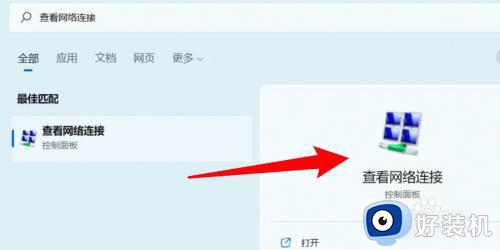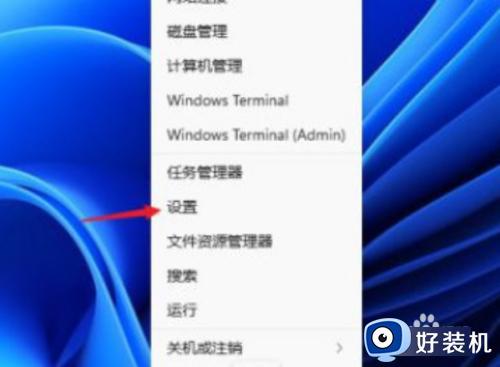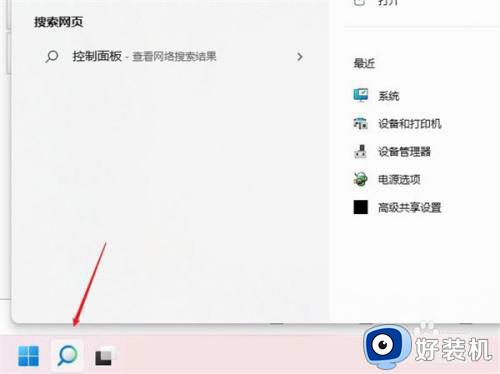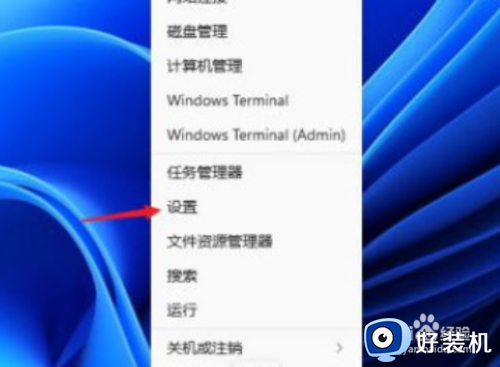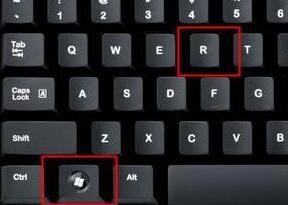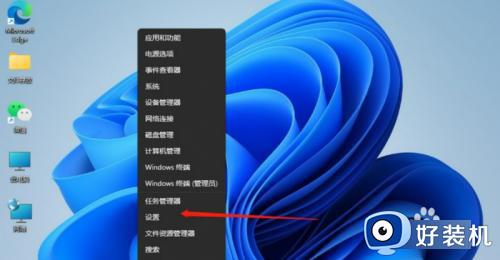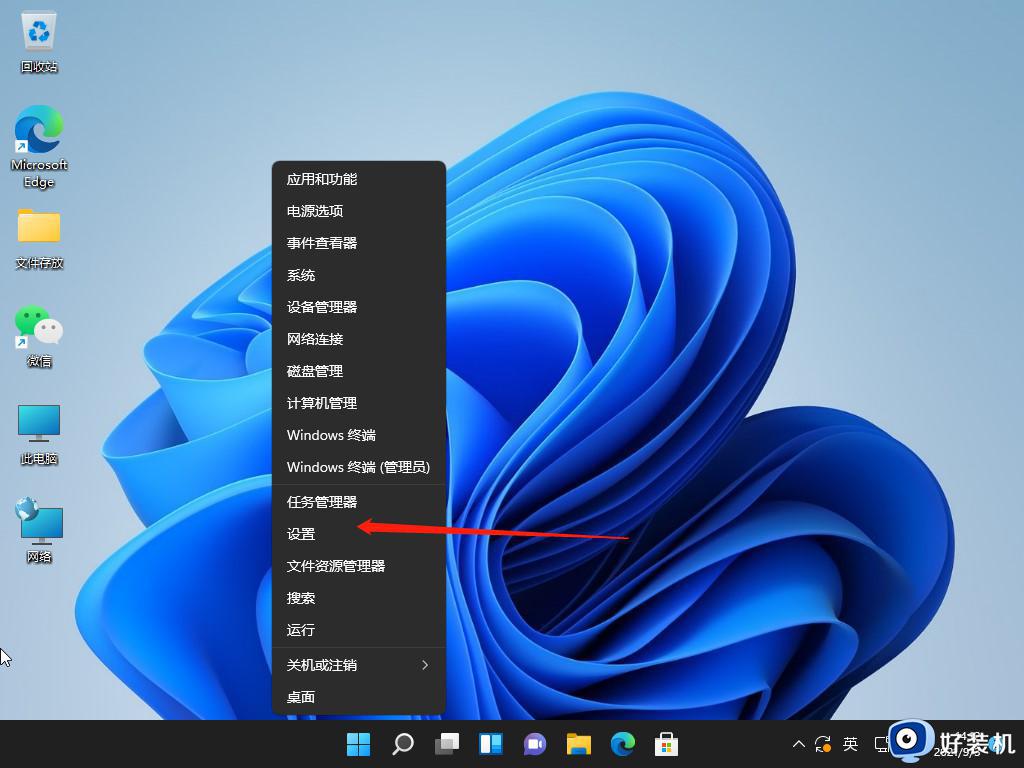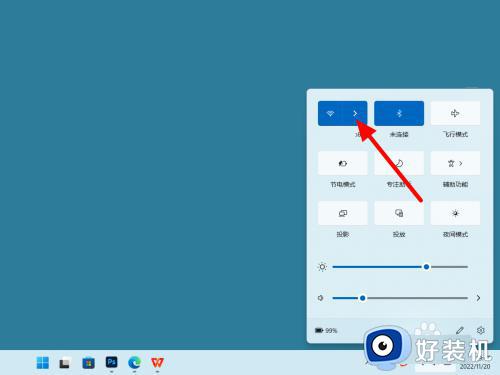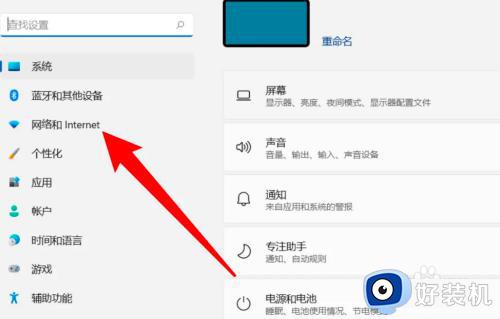win11怎么设置ip自动获取 win11系统如何设置自动获取ip
时间:2024-03-13 10:31:50作者:xinxin
在长时间使用win11中文版系统的过程中,难免也会遇到电脑网络连接不上的情况,因此我们可以通过调整电脑默认ip地址来尝试修复,当然用户也可以设置win11电脑自动获取ip地址来保证网络正常连接,那么win11怎么设置ip自动获取呢?这里小编就给大家讲解的win11系统如何设置自动获取ip完整步骤。
具体方法如下:
1、在搜索栏搜索打开查看网络连接的选项。
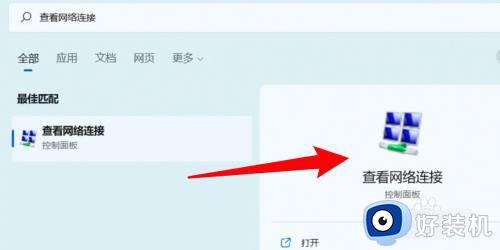
2、右键点击网络,选择属性选项。
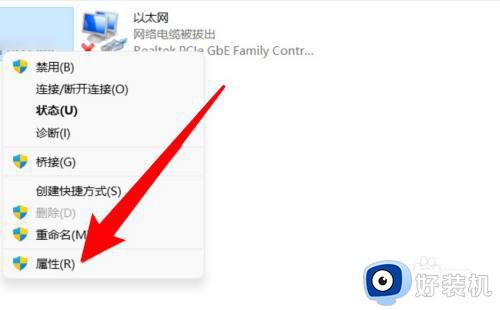
3、打开属性页面,点击打开Internet协议版本4的选项。
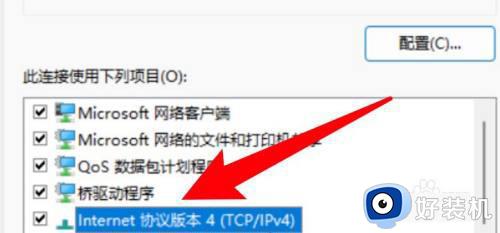
4、点击选中自动获得ip地址的选项即可。
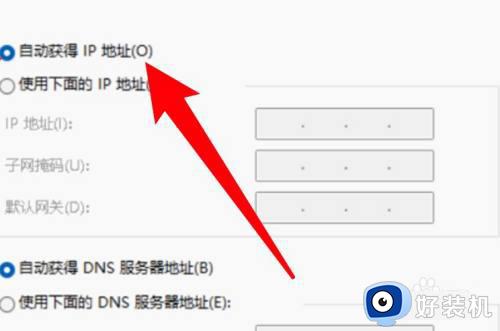
以上就是小编告诉大家的win11系统如何设置自动获取ip完整步骤了,如果你也有相同需要的话,可以按照上面的方法来操作就可以了,希望本文能够对大家有所帮助。